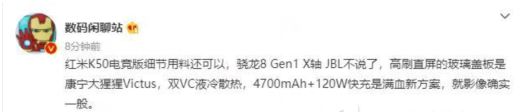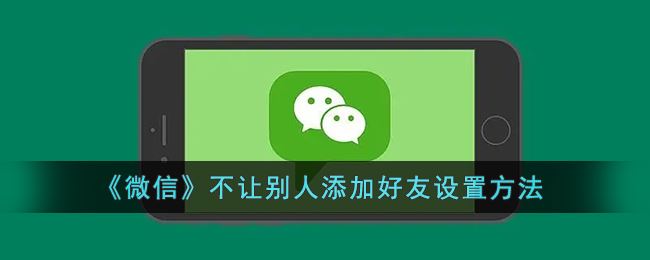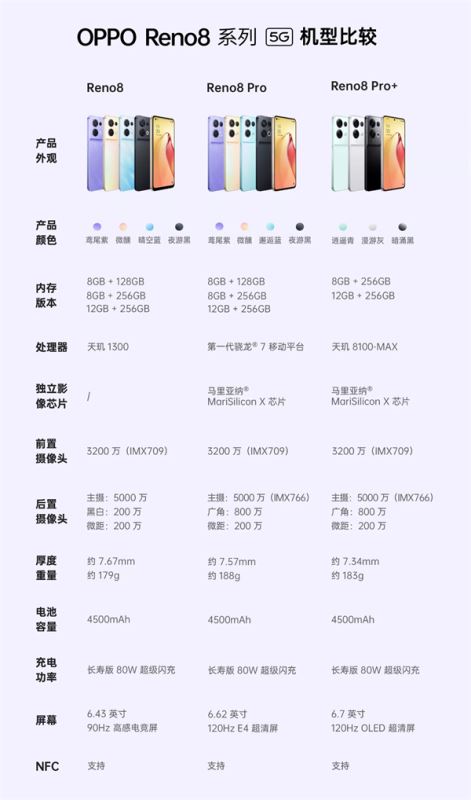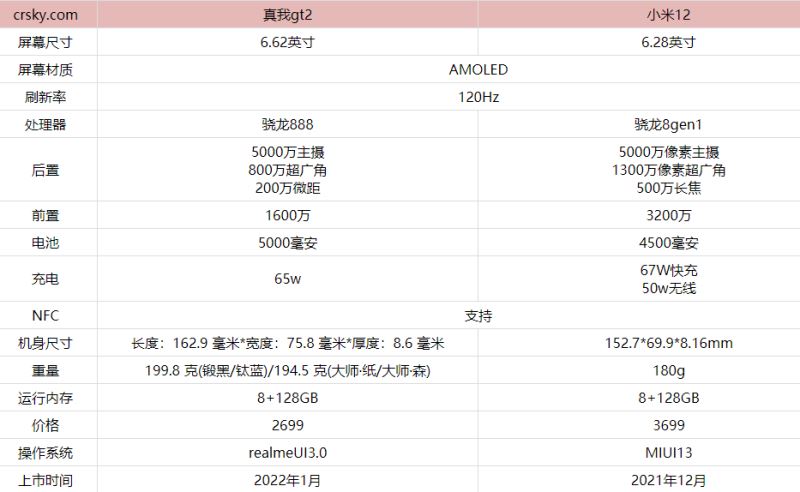不少用户不选择直接升级Win系统很大一部分原因就是初期系统稳定性不足,兼容性未全面优化,这其中就出现了一部分用户反馈的系统内Outlook搜索错误的弹窗提示,那么这些系统的相关缺陷型问题如何解决,怎样保护好线上传输过程中的邮件安全,本期Win11提示Outlook搜索错误怎样解决会全面解答。
Win11提示Outlook搜索错误的解决方法
方法一
首先,同时按Win + R并键入regedit以打开注册表编辑器。
导航到HKEY_LOCAL_MACHINE\SOFTWARE\Policies\Microsoft\Windows,然后选择编辑>>新建>>密钥”。
现在,将新的注册表项命名为 Windows 搜索。
单击新的 Windows 搜索键,然后选择编辑”>>新建>>DWORD 值”。
将 DWORD阻止索引”命名为外部”,然后点击输入”按钮。
右键单击阻止索引Outlook”值,然后选择修改”选项。
将其值设置为 1,然后单击确定”按钮以应用更改。
最后,关闭注册表编辑器并重新启动 Outlook 应用。
微软将修复Windows 11上打破Outlook搜索的错误
重新启动后,最近的电子邮件应显示在 Outlook 搜索结果中。用户可以通过设置值防止索引Outlook=0”随时关闭 Outlook 桌面应用的内部搜索。
方法二
卸载最新的补丁即可。
Win11提示Outlook搜索错误怎样解决的分享已经结束,想要浏览更多资讯的小伙伴可以关注本站,轻松掌握热门动态!